- 2021年の春に登場したドスパラの主力ゲーミング・デスクトップPC
- 上位CPU(Core i7)と新型ビデオカード(GeForce 3070)を搭載する高性能機
- ケースは2020年にリニューアル。のぞき窓と派手すぎないライトアップあり
こんな人にオススメ!
- 最新のPCゲームをがっつりやりたい人に
- 最新の高性能マシンが欲しいけど、高すぎるのは困るという人に
- 派手すぎるのは嫌だけど、装飾も欲しいという方に
※2021年5月追記
CPUが第11世代(Core i7-11700)になった改修型に移行しました。
レビュー時とは価格と処理性能が変わっています。(5月時点で約24万円)
CPU以外は同じで、PC名(型番)も変わっていません。
レビューは公正に、忖度なく行っております。
最新ビデオカードの新ガレリア
2020年の秋、待望の新型ビデオカード「GeForce RTX 3000」シリーズの発売が始まった。
ビデオカードはパソコンのグラフィック性能を強化するパーツで、その良し悪しがゲームの「快適さ」と「美しさ」を左右する。
2020年中は入手困難だったが、
2021年に入って日本でも普及が始まっている。
そしてゲーミングパソコンの定番、ドスパラ(サードウェーブ)の「GALLERIA(ガレリア)」にも、GeForce RTX 3070 を搭載する新構成のマシンが登場した。
今回ご紹介する「GALLERIA XA7C-R37」だ。
第10世代の上位型CPU(Core i7-10700)による高い処理能力を持ち、高速なデータ記録装置「NVMe SSD」を備え、標準構成で16GBのメモリを搭載する高性能モデル。
ハイスペックなゲーミングモデルとしては、現在(2021年3月時点)の人気構成と言って良いだろう。
お値段は 179,980円(税別)で、このパーツ構成としては最安値クラスだ。
※2021年5月より Core i7-11700 で 229,980円(税別)の後継モデルに移行
デスクトップのパソコンなのでモニターが別途必要で、データ記録量は512GBとやや少なめ。
しかしBTO(パーツ選択)に対応しており、記録装置やメモリは追加が可能。
その性能は現時点ではオーバースペックとさえ言える程で、数年先のゲームも非常に快適に動かせ、あらゆる作業をこなせるだろう。
以下、項目別に実機の特徴を解説していこう。
ケースと外観
デザイン
2020年の夏にリニューアルしたケースは2種類あり、これは背の高い大きめのタイプ。
高さ480mm、幅220mm、奥行き440mm。
他社の同タイプ(ミドルタワー)のケースより高さと幅があり、一回り大きく感じるが、奥行きは短めだ。

ゲーミングモデルだが落ち着いたデザイン

表面は梨地加工で、鈍い光沢がある
ドスパラらしい大きめの四角いケースだが、前面上部がナナメに面取りされていて、角には丸みが付いている。
前部と天井はツヤ消しブラック、側面はガンメタリック(暗めで光沢のあるグレー)。
ただ、全面に細かい粒子のあるザラザラ加工(ブラスト加工)が施されており、光沢は抑えられている。
この加工のおかげで、のっぺりした感じはない。
工業デザインを行っているスタジオが設計したようで、確かに工業製品っぽい外観だが、ゲート型のライトアップが無骨さをやわらげている。
前面のUSB端子や電源ボタンは上部に配置されており、床置きを想定した設計。
端子がナナメ上向きで、間隔も十分に空いているため、抜き差ししやすい。
4本ある前面端子はすべて USB3.0 だ。
前面には「5インチベイ」があり、必要な人はDVDやブルーレイのドライブ(読取機)を追加することが可能だ。

映えるゲート型 LED ライト

地味に嬉しいのぞき窓。VGAがゲーミングカラーに光る
前面のゲート型 LED ライトは専用ソフトをインストールすれば色を変えることができ、光るのが嫌な人はオフにすることも可能。
側面にのぞき窓があるのもパソコン好きには嬉しい点だ。
エアフロー(通気性)
前部の左右にある穴から吸気を行い、後部と天井から排気を行う構造。
本体が大きいため内部には十分な通気スペースがあり、通気性(エアフロー)は良さそうだ。

前面と背面に加え、天井にもケースファンがあり、上部からも排気を行うのが特徴。
熱は上に昇るので理に適っているが、パソコンの上に物を置くと排気の妨げになる。
ヘッドフォンや小物を置く程度なら問題なく、ゴミが中に落ちないようメッシュ(網)も取り付けられているが、本のような平らなものは置かない方が良いだろう。
動作音は、このクラスのゲーミングモデルとしてはかなり小さい。
14cmの大型静音ファンが使用されており、ファンを大きくして回転数を抑えることで、風量を保ちつつ動作音を減らしている。
ケース幅が広いためファンも大きく、そのメリットをしっかり感じられる。
CPUクーラーも大型のものが取り付けられており、ここも大型ケースの利点と言えるだろう。

大型ヒートシンクとファン、さらに上と後部から排気する徹底した冷却

側面の網はサイドカバーにくっついている
なお、気付きにくいが、底面にも電源ユニット用の吸気口がある。
カーペットの上に置く場合は、板を敷くなどして底面からの吸気を妨げないようにしたい。

底の吸気口のメッシュ(網)はワンタッチで外せるようになっていて、掃除しやすい。
ただ、側面の吸気口のメッシュはサイドカバーに張り付いている。
また、天井部のメッシュは左右のサイドカバーと後部のネジを外さないと取れない。
それほど面倒ではないが、掃除したいときには一手間が必要だ。
内部構造
このパソコンに搭載されているビデオカード「GeForce RTX 3070」はかなり横幅があり、厚みも大きい(3スロット占有)。
重さもあるため、支えるための柱とサポーターが追加されている。
(ドスパラはこれを「リジッドカードサポート」と呼称している)
CPUクーラーも大型で、ビデオカードの補助電源コードもあるため、大きめのケースだが、中はそれなりに詰め込まれている印象だ。
だが通気スペースは十分に空いており、見るからに風通しは良い。

中央にあるビデオカード(VGA)の真横に吸気ファンがあり、ゲーミングモデルらしい、ビデオカードの冷却を優先した配置。
発熱しやすい M.2(NVMe)SSD にも、しっかり風がいくだろう。
下部に大きなカバーがある2分割構造で、この中には電源ユニットやHDDの収納部がある。
ただ、このカバーのため一番下の拡張スロットは使用が難しそうで、ビデオカードが3スロット分もあり、その直下のスロットも通気を考えると使うべきではないため、まともに使えそうな拡張スロット(PCIe x1 スロット)はひとつしかなさそうだ。
昨今の拡張機器(サウンドユニット、ビデオキャプチャー、テレビチューナーなど)は USB で外付けするのが主流のため、困る人は少ないと思うが、内蔵カードを使いたい人は注意して欲しい。
マザーボードの裏側、右側面は以下のようになっている。

下部のカバー内には電源ユニットと、そこから伸びるコードが収納されている。
この設計のため、電源ユニットの熱はCPUやビデオカード、M.2 SSDには行かないようになっている。
電源ユニットの上には HDD/SSD の収納スロットがある。
この配置だと HDD/SSD 収納部には風が行かないような気がして、その冷却が気になったのだが、問い合わせたところ「前部からの吸気が従来の300%になっており、前部と後部のファンで空気を送ることで、増設HDD/SSDも冷却できる仕組みになっております」との回答を頂けた。
標準構成だと電源は 650W で「80PLUS BRONZE(ブロンズ)」の製品が使われているが、カスタマイズで安定性や省エネ性能が高い 80PLUS GOLD(ゴールド)、PLATINUM(プラチナ)、TITANIUM(チタン)の製品を選ぶこともできる。(後者ほど上位)
標準で問題ないと思うが、電源ユニットは故障が多く経年劣化もあるので、長く無難に使いたい人は高品質のものを選んだ方が無難だろう。
(私的には 650W はギリギリ感があるので、750W GOLD のものを勧めたい。HDD 等を増設する人は特に)
なお、今回の実機には台湾のメーカー ASUS 製の こちら のマザーボードが使われていた。
パーツ性能
処理性能(CPU)
標準構成のCPUは「Core i7-10700」。 第10世代 Core の上位型だ。
2021年3月時点で、第11世代 Core のデスクトップ用CPUは発売されていないため、これが現行最新型となる。
現時点の一般価格のCPUの中で、もっとも高性能なものであり、性能に不足は全くない。
(これより上位の Core i9 もあるが、非常に高価)
デスクトップ用のCPUなので、ノートパソコンのものより高速。
あらゆる動作がキビキビ動く。

8コア/16スレッドのCPUで、8つのコア(頭脳)で、最大16の作業を同時に行うことができる。
クロック数(速度の目安)は2.9GHz、最大4.8GHz。
上位版の「Core i7-10700KF」も選択でき、こちらはクロック数が3.8GHz、最大5.1GHzに底上げされている。
ただし、注意点として…… このパソコンは初期設定のままでは、CPUのパワーを最大まで引き出さない設定になっているようだ。
BIOS(パソコンの基本設定)の動作モードに「Auto」「Performance Mode」「Power-saving Mode」の3つがあり、オートがデフォルト(標準設定)だが、これだとパワーは控えめになる。
以下はCPUの性能測定ソフト「CINEBENCH R23」の結果だ。
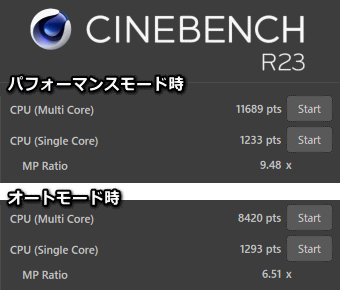
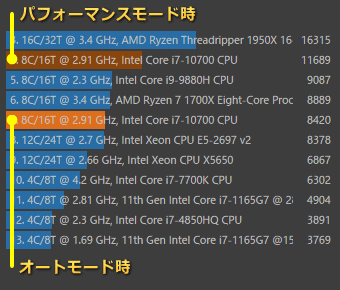
パフォーマンスモードの測定では、マルチスレッド(同時複数作業)の測定結果は約11700。さすがに高速だ。
だが、オートモードの測定では約8400しか出なかった。
これは中間型の Core i5、及び一世代前の第9世代 Core ぐらいのスコアになる。
もちろんオートモードにも利点はあり、高負荷にならないため、パソコンを静かに使うことができる。
普段はそこまでフルパワーを出す必要はないため、うるさくならないのはありがたい。
だが、せっかくのハイスペック・ゲーミングマシンなのだから、高性能を発揮させないのも本末転倒だ。
問題は「UEFI BIOS」という特殊な設定画面を通さないと切り替えができないこと。
以下で解説しておくので、購入した方、購入を考えている方は参考にして欲しい。
あまり気にならない人は、標準設定のままで使っても問題ないだろう。それでも十分な速度だ。
(GALLERIA XA7C-R37 の CPU モード変更)
「F2」か「Delete」のキーを押しながらパソコンの電源を入れると BIOS 画面に移行する。
BIOS とはパソコンの基本的な設定を行うもので、以前は解り辛かったが、今は UEFI と呼ばれる簡単な操作画面が用意されている。
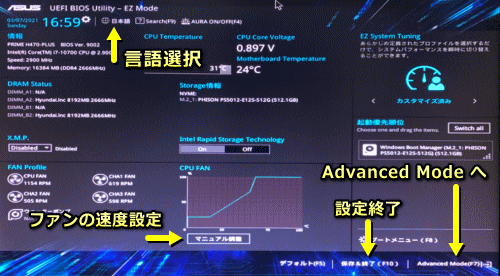
英語になっている場合、上部の時間表示の右にある地球マークをクリックして「日本語」に変えておこう。
そして右下の「Advanced Mode」をクリックする。
画面が変わったら上部の「Ai Tweaker」のタブを選択。
「Power-saving & Performance Mode」という項目があり、最初は「Auto」になっているはずだ。
これを「Performance Mode」に変える。
そして右下の「EzMode」をクリックして前の画面に戻ろう。
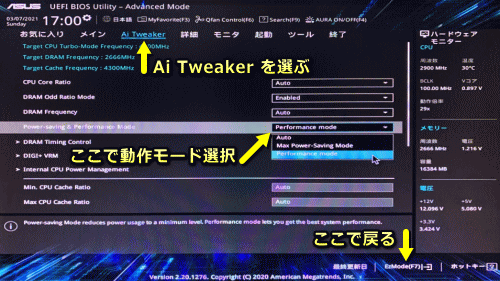
ついでに「CPU FAN」と書かれたグラフの下にある「マニュアル調整」をクリックし、ファンの速度も変えておこう。
最初は静音重視の「サイレント」になっているが、パワーを出すなら冷却重視の「標準」か「Turbo」にしておきたい。

これで下部の「保存&終了」をクリックすれば、パソコンが再起動して設定したモードで動作するようになる。
元に戻したいときは再び BIOS を表示し、「デフォルト」を選択して保存&終了すれば、全部まとめて戻すことができる。
なお、BIOS をヘンにいじるとパソコンの挙動がおかしくなることがある。
意味のわからない項目は無闇に変えない方が無難だ。
グラフィック性能(VGA)
本機は「GeForce RTX 3070」のビデオカード(VGA)を搭載している。
ビデオメモリ(VRAM)は8GB。
十分過ぎるほどのグラフィック性能を持っており、現行のあらゆるゲームを高解像度・高画質で、非常に快適に動作可能。
今後数年先のゲームでも最高画質でのプレイを行えるであろう性能だ。
GeForce RTX 3000 シリーズには 3060、3070、3080、3090 があり、3070はこの中では中間モデルになる。
ただ、3000 シリーズ自体が高性能品であり、実質の中間型は GeForce RTX 2000 シリーズ、下位型は GeForce GTX 1600 シリーズになる。
GeForce RTX 3070 は価格的にも性能的にも上位だが、3080 や 3090 よりは「まともな」価格だ。
ベンチマークソフト(性能測定ソフト)3D Mark:Time Spy の測定結果は以下の通り。
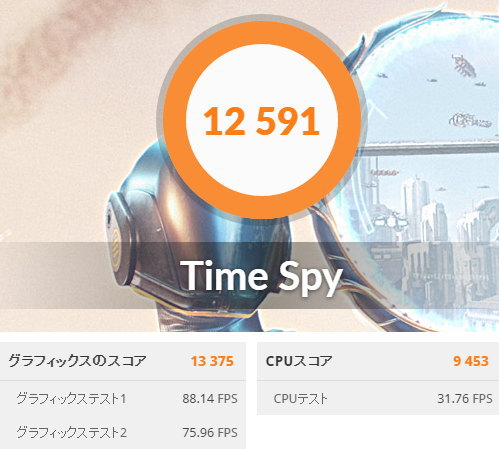
グラフィックスコアは 13375。 総合スコアは約 12600 だった。
ちなみにグラフィックスコアは、GeForce の GTX1660だと約5500、RTX2060 SUPERだと約8500、RTX2070 SUPERだと約9700ほどになる。
なお、CPUのところで説明した動作モードは、ビデオカードの速度には影響しない。
上記の測定はパフォーマンスモードで行っており、オートモード(初期設定)だとCPUのスコアが約8300に下がったが、総合スコアは12250で、大きな影響はなかった。
大人気ゲームのひとつ「Apex Legends」を動作させてみたが、すべてのグラフィックの設定を最高にしても、ほぼ 200fps(秒間200コマ)以上をキープ、平均 240fps で動作し続けた。
かなり高負荷の場面になっても、144fps/144Hz で安定した描画を行えるだろう。
設定を少し下げれば、240Hz対応の超高性能ゲーミングモニターでのプレイにも耐えられそうだ。

※fps上限を解除したうえでトレーニングステージをプレイして動作速度を確認。
「ファイナルファンタジー15」のベンチマークでも、高画質での測定で、最高ランクの「非常に快適」を出している。
必要環境が似ている「モンスターハンターワールド」も同レベルで動作するだろう。

※パフォーマンスモードで測定。オートだと「とても快適」だったがスコア11713で大差はない。
何度も言うが、現行のゲームにとってはオーバースペックとさえ言える高性能だ。
プロゲーマーの使用にも耐え得るマシンと言える。
なお、本機のビデオカードの映像端子は HDMI がひとつ、DisplayPort が3つだった。
複数のモニターを使っていて DisplayPort に対応していない場合、変換アダプタが必要になるので留意して欲しい。
データ記録装置(HDD/SSD)
データ記録装置は標準で512GBの「NVMe SSD」が搭載されている。
NVMe の SSD は「M.2」と呼ばれる小型のスティック形状をしており、マザーボードに直接差し込むのだが…… この辺は初心者は気にしなくていい。
「すごく速いSSD」だと思えば良いだろう。
以下はベンチマークソフト(性能測定ソフト)Crystal Disk Mark(8.0)の結果だ。

1段目のスコアは左(読み込み)3400、右(書き込み)2300を越える。
これが従来のSSD(SATA接続)だと左は500前後、右も200~500ぐらいとなる。HDDだと、どちらも100~150ぐらいだ。
NVMe SSD がどれだけ圧倒的な速さかわかるだろう。
3段目のランダムアクセス(データをバラバラに処理する速さ。こちらの方がより実行速度に影響する)も読み書き共に600越えと、優秀な数値だ。
ゲームプレイにおいても、途中でデータを読み込む場面で、最小限の足止めで済むだろう。
ただ、標準構成だと容量512GBというのがやや少なめだ。
数十GBのゲームが当たり前になっている昨今、1TB(1000GB)か2TBのHDDは追加しておきたい。
欲を言えば、HDDだと動作の遅さが処理速度の足を引っ張るため、追加の記録装置もSSDにしたい。
また、従来のSSD(SATA接続)ではNVMeほどの速度は出ないため、メインの512GBのNVMe SSDを1TB以上にしたいところだが……
そこまで言っていると価格は青天井になっていくので、お財布と相談だ。
総評
数ヶ月前まで、ゲーミングモデルの人気の鉄板構成は「Core i7+GeForce 2070」だった。
そこに「GeForce 3070」が登場。
当然のように人気は「Core i7+GeForce 3070」に変わった。
デスクトップのゲーミングモデルを買う人は当然ハイスペックを望むが、「Core i9」や「GeForce 3080 / 3090」はさすがに高すぎる。
よってこの構成が常識的な最上位であり、しかもGeForce 3000シリーズの性能は従来のビデオカードを大きく凌ぐ。
さっそくドスパラのトップセラーになっているが、この人気はしばらく続くだろう。
ケースも冷却を最優先した、しっかり安定した作りの印象で、LEDライトがあり、それでいて派手すぎないデザインも良い。
標準ケースでのぞき窓があるのもパソコン好きには嬉しい。
もろもろ含めると20万円ほどになってしまうが、それだけの十分過ぎるパワーを持った主力のマシン。
ヘビーゲーマーでも納得の、長く使い続けられるパソコンだ。

・ドスパラ GALLERIA XA7C-R37
※CPUが第11世代になった後継型は こちら。
ケース:デスクトップ(ミドルタワー)
CPU:Core i7-10700 Core i7-11700
グラフィックス:GeForce RTX 3070 8GB
メモリ:16GB(DDR4-3200)
ストレージ:512GB 1TB NVMe SSD
価格:税込197,978円 税込239,980円
※詳細はドスパラ公式サイトをご覧下さい。
※レビュー時のモデルは販売終了、CPUが第11世代に交代した後継型に移行しています。
※仕様・価格は時期により変更の可能性があります。
執筆:2021年3月11日
